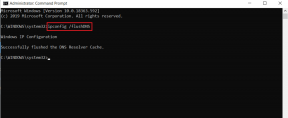4 найкращі способи виправлення збою стану живлення драйвера в Windows 11
Різне / / September 15, 2023
Помилка стану живлення драйвера — це помилка синього екрану смерті (BSoD), яка може заплутати багатьох користувачів Windows 11. Це викликає випадкові та повторювані збої. Коли проблема почнеться, можливо, ви не зможете постійно користуватися комп’ютером. Отже, важливо проаналізуйте причини збоїв.
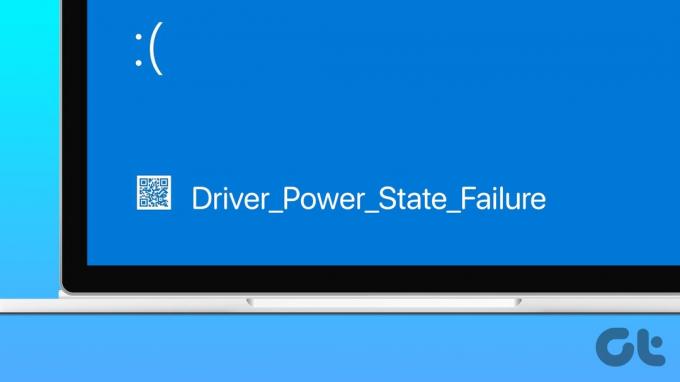
Багато користувачів Windows 11 скаржилися про помилку Driver Power State Failure і необхідність перезавантаження комп’ютера. У цьому посібнику ми вкажемо вам на ймовірні причини та покажемо практичні рішення, щоб ви могли безперервно користуватися пристроєм.
Що викликає збій стану живлення драйвера
Більшість користувачів отримують цей синій екран смерті, коли драйвер не працює через проблеми, пов’язані з живленням. Крім того, це може статися, якщо на вашому комп’ютері встановлено пошкоджений або пошкоджений драйвер, який більше не може спілкуватися з обладнанням, яким він має керувати.
Крім того, збій стану живлення драйвера може бути викликаний несправним обладнанням. Причина полягає в тому, що поганий апаратний компонент може більше не бути сумісним із призначеним драйвером, що також призводить до недійсного чи непослідовного стану живлення драйвера.
Іноді синій екран смерті виникає через те, що ваш комп’ютер переходить у режим сну, а підключений пристрій все ще працює. Windows вважатиме, що сталася критична помилка, якщо підключений пристрій не може отримати доступ до комп’ютера. Перш ніж ми перейдемо до рішень, ви можете виконати дві ключові перевірки, щоб визначити конкретний драйвер, який викликає проблему.
Також на Guiding Tech
Завантажтеся в безпечний режим
Коли ви стикаєтесь із збоєм живлення драйвера, часті збої можуть унеможливити завантаження та нормальне використання комп’ютера. Отже, це гарна ідея завантажте ПК з Windows 11 у безпечний режим використовувати його з обмеженими драйверами та службами, вимикаючи будь-які програми чи служби сторонніх розробників. Це може усунути причину збою та забезпечити стабільну роботу комп’ютера під час усунення несправностей.
Перевірте системний журнал на наявність помилок
Перед усуненням несправностей доцільно перевірити системний журнал на наявність помилок. Цей журнал є записом усіх подій на вашому комп’ютері. Вони організовані за датою; ви можете знайти помилки та можливі причини. Цей інструмент необхідний для того, щоб знати, які кроки для усунення несправностей слід виконати. Ось як використовувати журнал подій для пошуку помилок:
Крок 1: Натисніть піктограму пошуку Windows (збільшувальна лінза), введіть подія і виберіть програму Перегляд подій.

Крок 2: Розгорніть «Журнали Windows» на лівій панелі, клацніть опцію «Система», а потім клацніть «Фільтрувати поточний журнал…» на правій панелі.

крок 3: Виберіть часовий проміжок із параметра «Зареєстровано» (переконайтеся, що він охоплює час, коли стався збій), поставте прапорці біля параметрів «Помилка» та «Критичне», а потім натисніть «ОК».

крок 4: Перегляньте створений список помилок. Двічі клацніть будь-яку помилку, яка, на вашу думку, викликає синій екран смерті (BSoD), і виконайте певні дії з усунення несправностей.
1. Оновіть Windows
Оновлення операційної системи Windows може надати вам найновіші версії драйверів для вашого пристрою. Це буде корисним виправленням, якщо застарілий драйвер викликає синій екран смерті (BSoD). Щоб оновити комп’ютер з Windows 11, виконайте наведені нижче дії.
Крок 1: Натисніть комбінацію клавіш Windows + I, щоб відкрити програму «Налаштування».
Крок 2: Натисніть «Оновлення Windows» на лівій панелі, а потім натисніть кнопку «Перевірити наявність оновлень» праворуч.

крок 3: Якщо є оновлення, натисніть «Завантажити та встановити». Можливо, вам доведеться перезавантажити комп’ютер, щоб завершити встановлення.

2. Оновлення або відкат драйверів
Застарілі драйвери можуть більше не працювати належним чином із вашим апаратним забезпеченням, що призведе до недійсного чи непослідовного стану живлення; у таких випадках потрібне оновлення. І навпаки, якщо ви завантажили версію драйвера, несумісну з вашим апаратним забезпеченням, він може перейти в недійсний або невідповідний стан живлення. Відкат водія вирішить проблему.
Крок 1: Клацніть правою кнопкою миші меню «Пуск» і виберіть «Диспетчер пристроїв».

Крок 2: Розгорніть будь-яку категорію із застарілими драйверами, клацніть драйвер правою кнопкою миші та виберіть Оновити драйвер.

крок 3: Виберіть «Автоматичний пошук драйверів» і дотримуйтесь підказок майстра, щоб завершити процес.
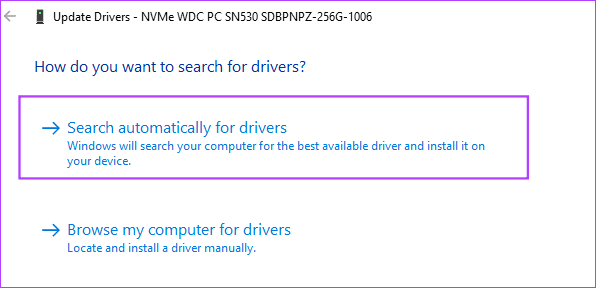
Якщо ви нещодавно оновили драйвери до появи синього екрану смерті (BSoD), спробуйте відкотити їх.
Крок 1: Клацніть правою кнопкою миші меню «Пуск» і виберіть «Диспетчер пристроїв».

Крок 2: Розгорніть будь-яку категорію за допомогою нещодавно оновленого драйвера та двічі клацніть його.
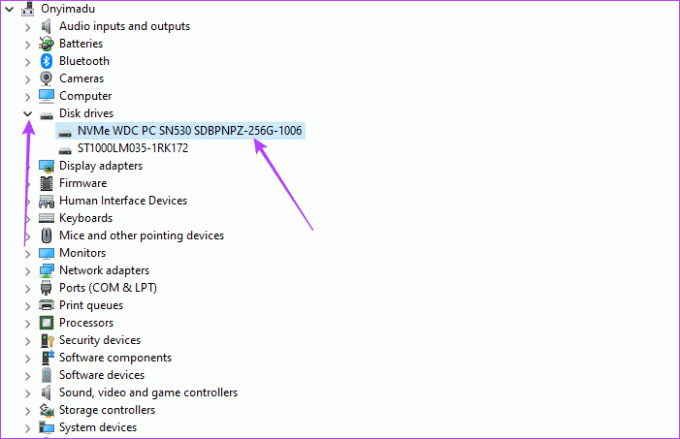
крок 3: Клацніть вкладку «Драйвер» і кнопку «Відкотити драйвер», якщо вона не затінена.
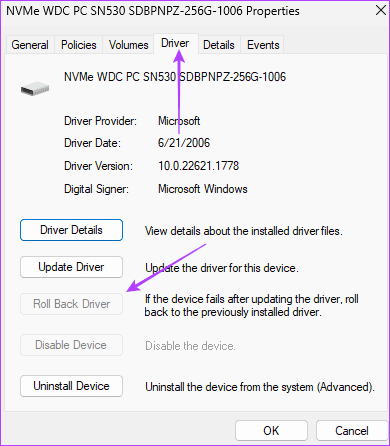
крок 4: Виберіть причину відкату та натисніть Так.
3. Оновіть план живлення на ноутбуці Windows
План живлення може керувати сплячим або сплячим режимом комп’ютера. Ви повинні використовувати плани, які підтримують ваш комп’ютер активним, поки працюють периферійні пристрої, щоб уникнути ініціювання критичних сигналів про помилку. Вимкнення режиму сну є надійним захистом від проблеми.
Крок 1: Клацніть збільшувальну лінзу на панелі завдань, введіть потужністьі виберіть «Редагувати план живлення».

Крок 2: Виберіть «Ніколи» для обох параметрів «Перевести комп’ютер у режим сну» та натисніть кнопку «Зберегти зміни».

4. Вимкніть швидкий запуск
Швидкий запуск корисний на пристроях Windows, оскільки він скорочує час завантаження. Однак деякі драйвери можуть неправильно вивантажуватися під час процесу завантаження, що призводить до переходу в недійсний або непослідовний стан живлення. Вимкнення швидкого запуску не дозволяє комп’ютеру завантажувати ваші драйвери в пам’ять під час завершення роботи, змушуючи їх правильно вивантажуватись.
Уникнення майбутніх збоїв
У вас можуть виникнути раптові збої на вашому комп’ютері з багатьох причин, і іноді виправити це може бути складно. Оновлення Windows 11 допомагає уникнути таких проблем. Оновлення драйверів зменшить ймовірність непорозуміння між апаратними та програмними компонентами вашого пристрою. Нарешті, повідомте нам, яке з рішень спрацювало для вас.
Востаннє оновлено 8 вересня 2023 р
Стаття вище може містити партнерські посилання, які допомагають підтримувати Guiding Tech. Однак це не впливає на нашу редакційну чесність. Вміст залишається неупередженим і автентичним.